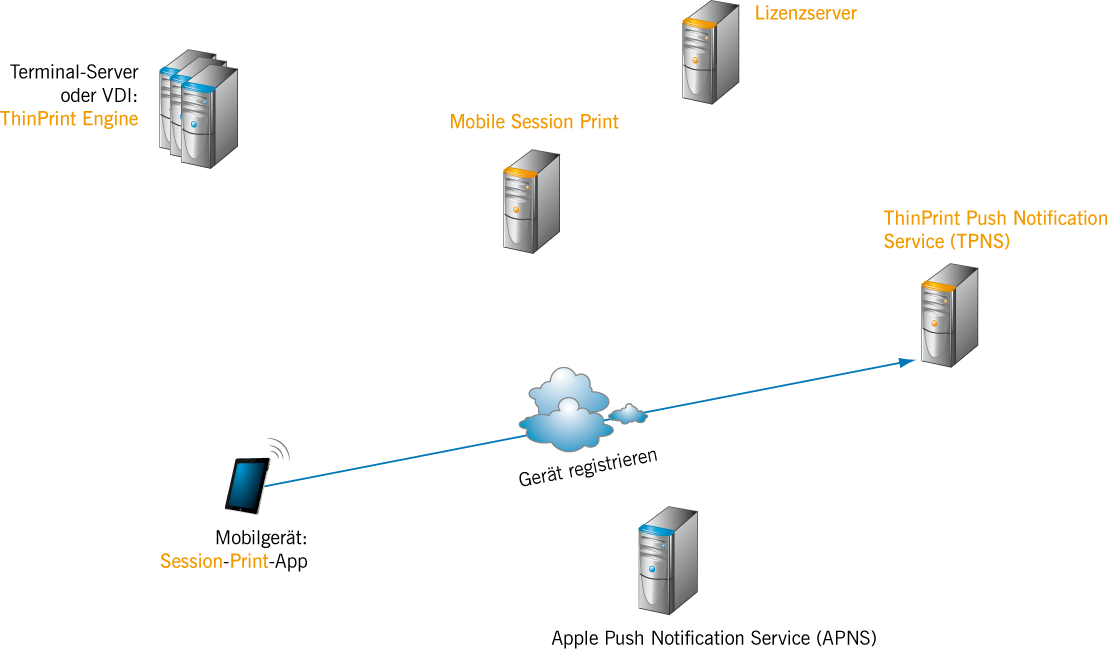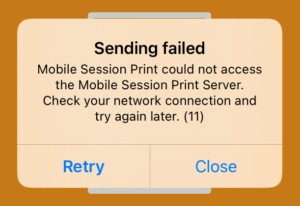iOS-Gerät registrieren
Nach der Installation der ThinPrint-Session-Print-App, muss das Mobilgerät am ThinPrint Notification Service (TPNS) registriert werden. Hierzu wird ein Nutzer-Account benötigt, dessen Mailadresse aus derjenigen Maildomäne stammt, mit welcher der Mobile-Session-Print-Server am TPNS registriert wurde (siehe Mobile-Session-Print-Server am TPNS registrieren).
- Falls nicht bereits vorhanden, richten Sie hierzu einen Exchange-Mailaccount für den betreffenden Nutzer ein – vorzugsweise auf dem Mobilgerät.
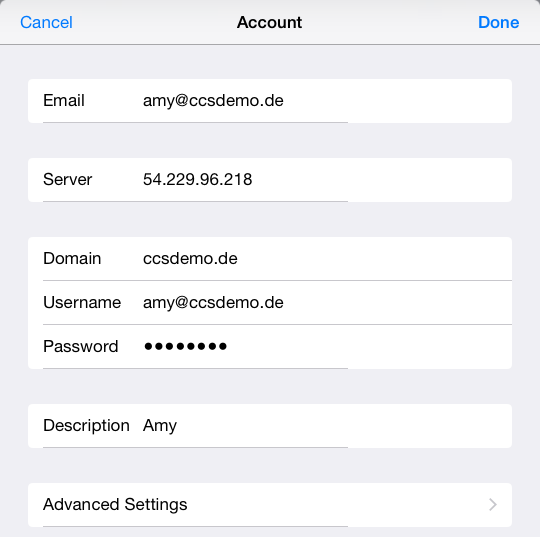
Mail-App: E-Mail-Account eingerichtet (Beispiel)
- Starten Sie anschließend die App ThinPrint Session Print. Bestätigen Sie die Meldung “Mobile Print Would like to Send You Push Notifications” mit OK.
- Geben Sie in der Session-Print-App die E-Mail-Adresse der Nutzerin ein, und bestätigen Sie mit Tippen auf Send.
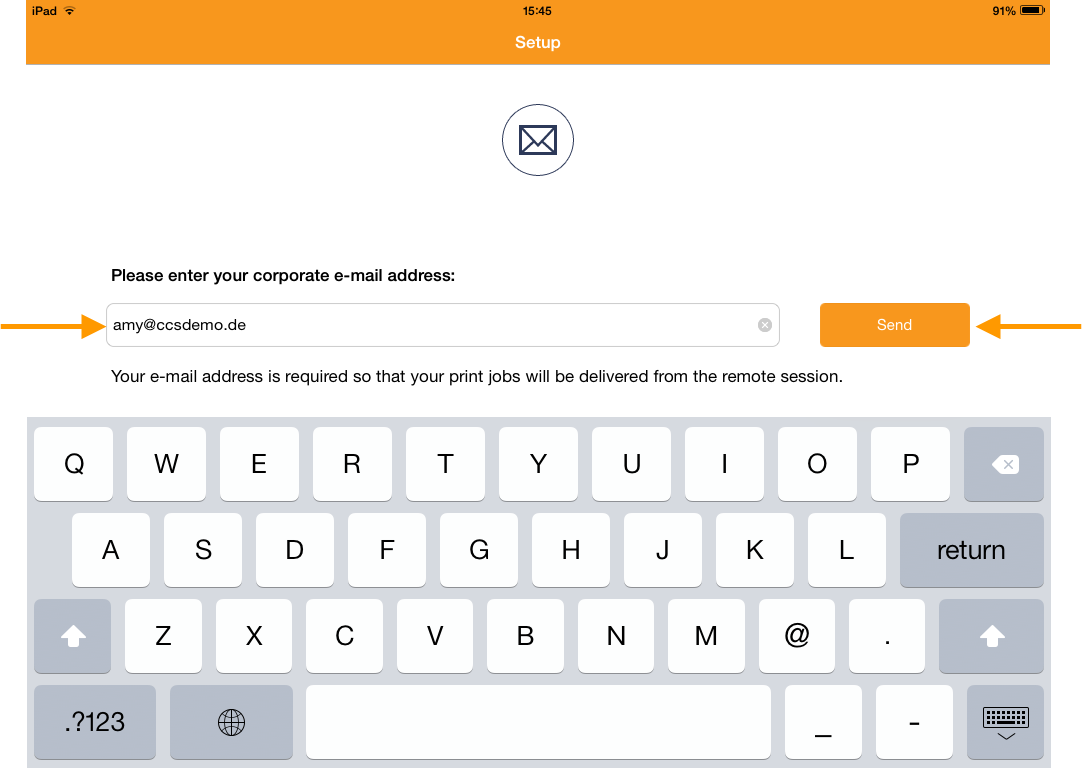
Session-Print-App: E-Mail-Adresse eingeben und mit Send bestätigen (Beispiel)
Daraufhin registriert der TPNS das Gerät für die betreffende Nutzerin und sendet ihr eine Bestätigungsmail.
Hinweis: Für die erste Registrierung eines iOS-Gerätes beachten Sie bitte unten den Abschnitt Zertifikat-Store des Mobile-Session-Print-Servers modifizieren.
- Wechseln Sie zur Mail-App. Öffnen Sie diese E-Mail, und tippen Sie auf den Confirm-Button im Mailtext, um die Registrierung zu bestätigen.
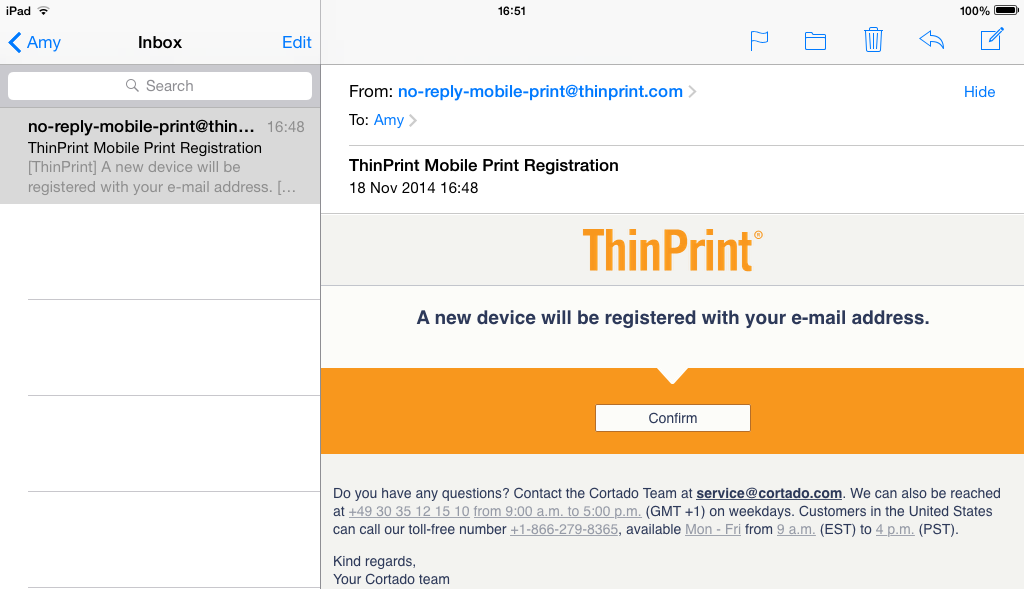
Mail-App: Mail vom TPNS mit Confirm bestätigen
- Im Web-Browser zeigt eine entsprechende Meldung die erfolgreiche Registrierung am TPNS an.
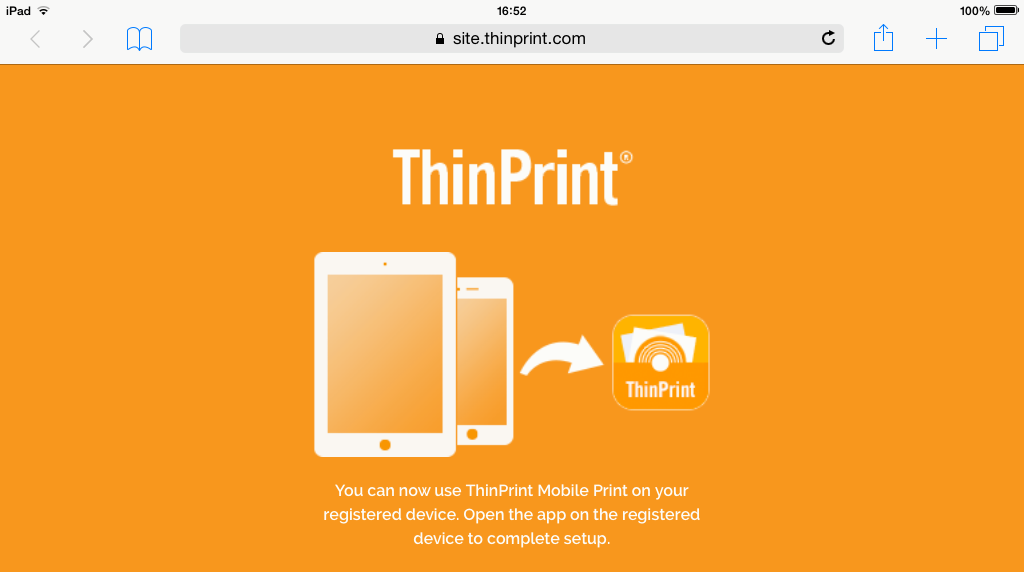
Web-Browser: Meldung über erfolgreiche Registrierung
- Wechseln Sie zurück zur Session-Print-App, und tippen Sie auf Continue when e-mail confirmed, um die Registrierung abzuschließen und anschließend auf Get started now.
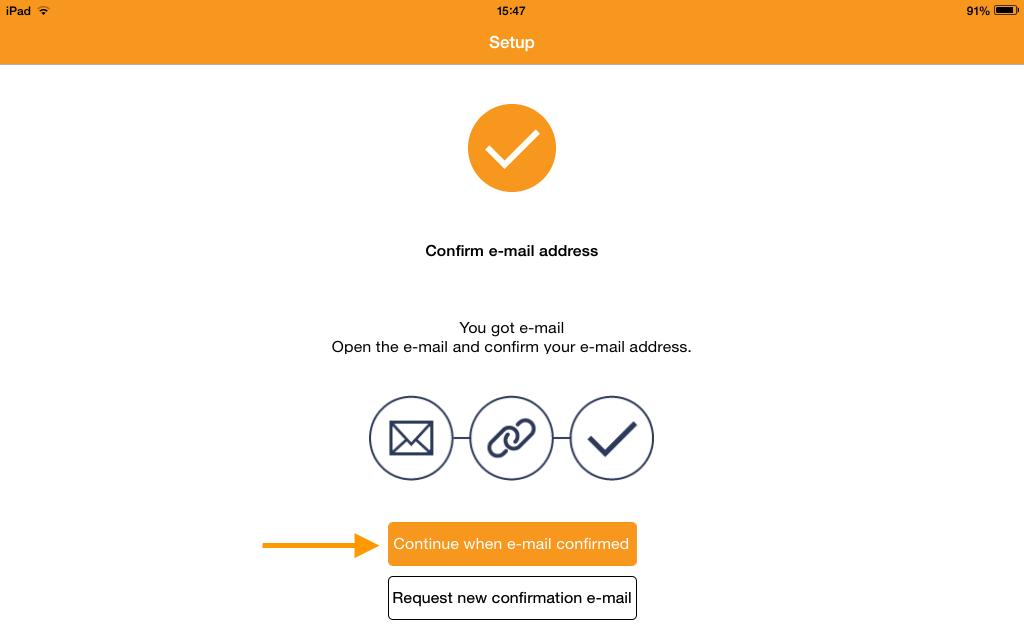
Session-Print-App: Registrierung abschließen
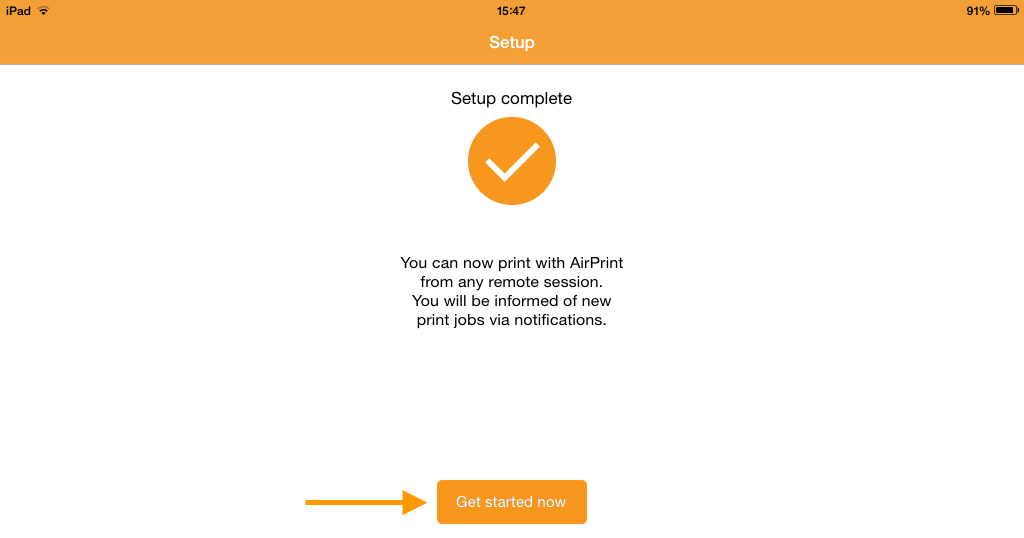
Session-Print-App: Starten
Wie oben bereits erwähnt, können Sie auch mehrere Session-Print-Apps resp. Geräte mit derselben E-Mail-Adresse personalisieren.
Zertifikat-Store des Mobile-Session-Print-Servers modifizieren
Beim allerersten Registrierungsversuch eines iOS-Gerätes erhalten in der Session-Print-App folgende Fehlermeldung:
- Nach diesem ersten – erfolglosen – Registrierungsversuch eines iOS-Gerätes müssen Sie im Zertifikat-Store noch das CA-Zertifikat zum Signieren der Geräte-Zertifikate nach Vertrauenswürdige Stammzertifizierungsstellen kopieren.
- Zum Abschluss starten Sie den IIS des Mobile-Session-Print-Servers und die Session-Print-App neu.